
Instalační program CentOS podporuje stahování rpm balíčků z internetu pro instalaci OS, podporuje protokoly http, https, ftp a NFS. CentOS má NetInstall iso image, který poskytuje podporu pro síťovou instalaci, velikost bude kolem 300 MB. Netinstall iso nelze použít pro běžnou instalaci, kdykoli provedete instalaci pomocí netinstall iso, stáhne balíčky z internetu (úložiště CentOS) v závislosti na zvoleném typu instalace. Tento příspěvek vás provede instalací CentOS pomocí oficiálního úložiště balíčků.
Nyní si stáhněte obraz Netinstall z centOS. Spusťte počítač pomocí netinstall obrazu, vyberte Install CentOS 7.
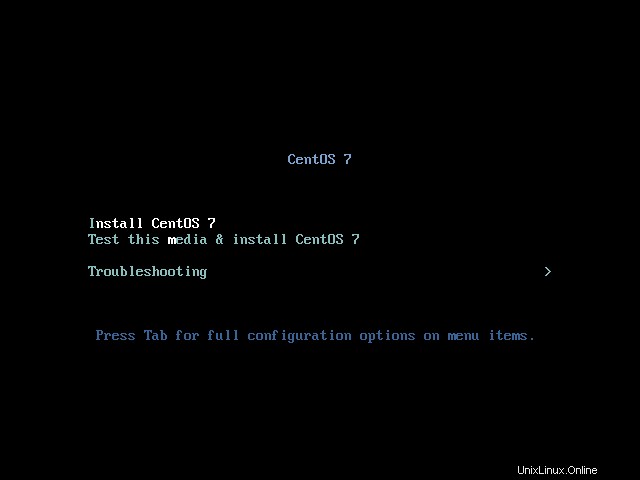
Jakmile vyberete jazyk, klikněte na Pokračovat a přejděte dále. Na následující stránce nakonfigurujeme, kde získat balíčky, co nainstalovat, schéma rozdělení a síť (nezbytné pro NetInstall).
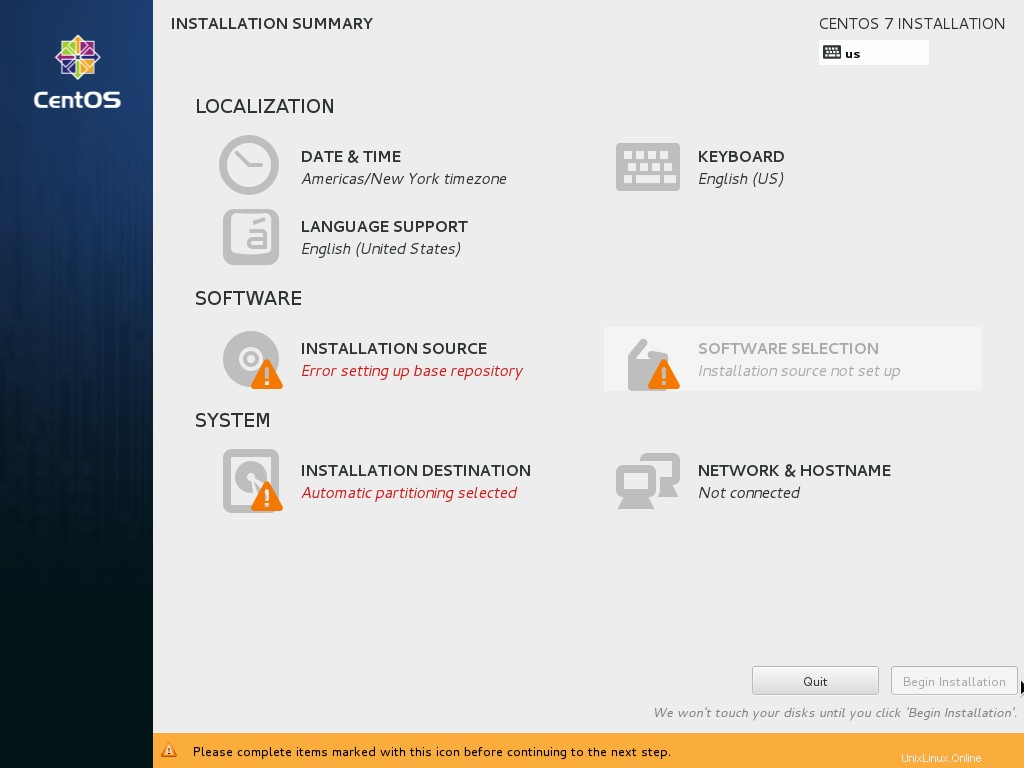
Abychom mohli pokračovat dále, musíme odstranit varování na stránce shrnutí instalace. Za tímto účelem nakonfigurujeme jeden po druhém.
1. NETWORK &HOSTNAME:
Klikněte na NETWORK &HOSTNAME pro konfiguraci IP adresy pro váš systém. Ve výchozím nastavení bude síťové připojení v odpojeném režimu, povolte jej kliknutím na „OFF ”
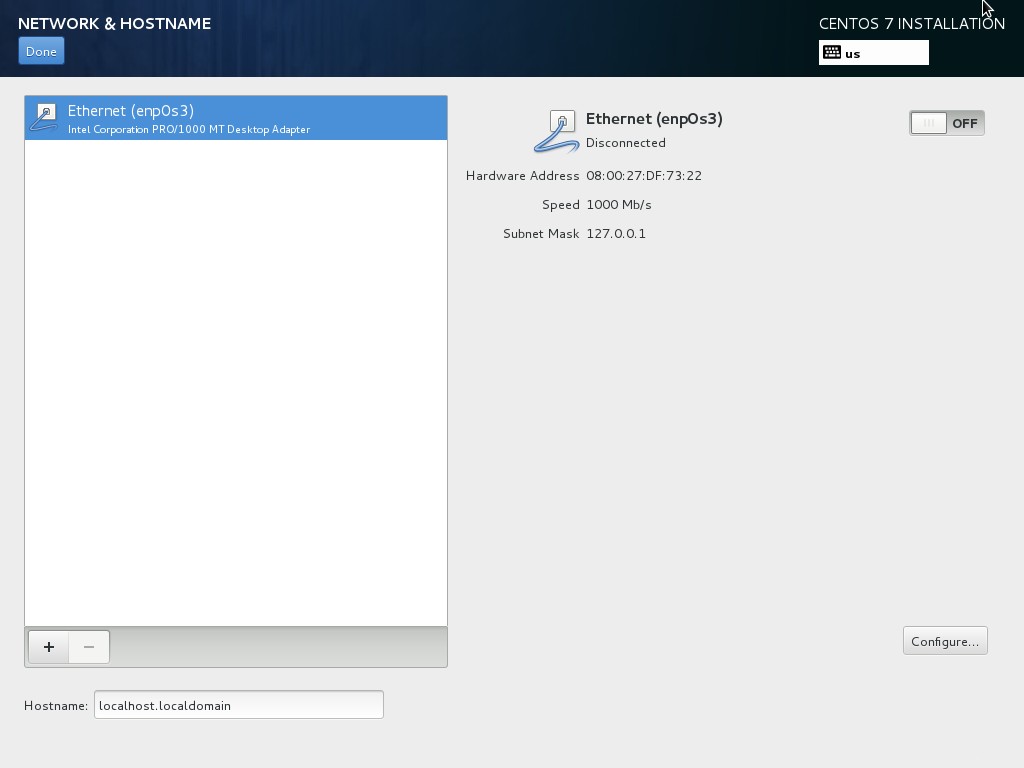
Jakmile se připojí, pokusí se získat IP adresu z DHCP. V mém případě to vzalo IP automaticky ze serveru DHCP.
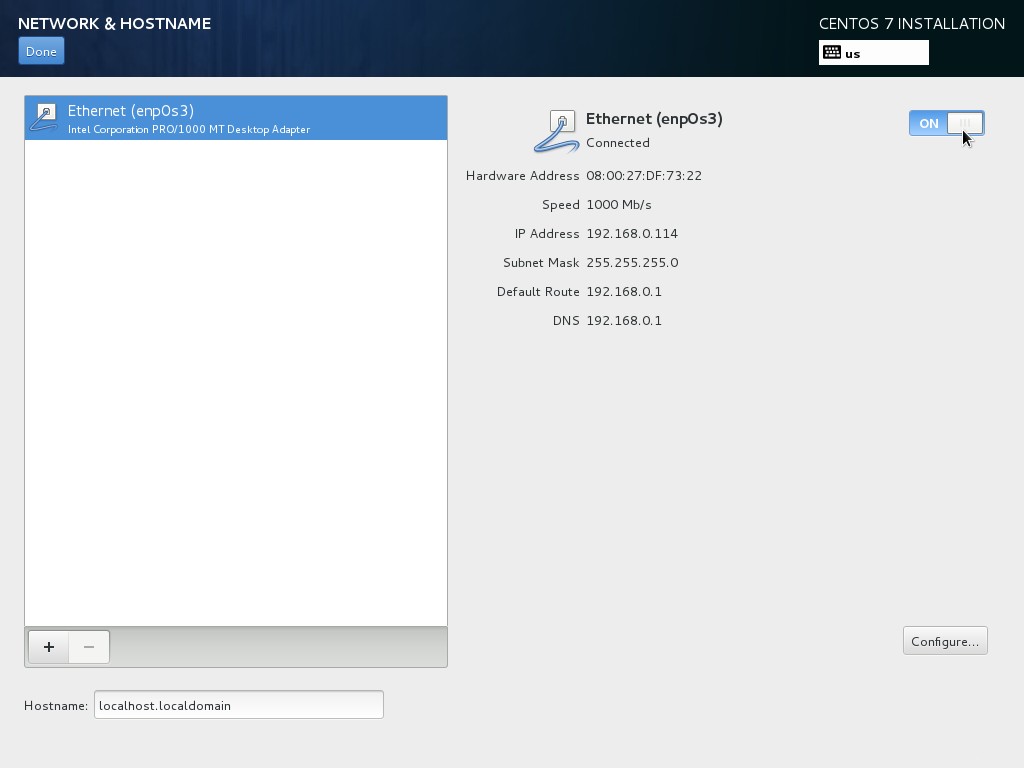
Pokud nemáte server DHCP, nakonfigurujte IP adresu ručně tak, že přejdete na Konfigurovat –> Nastavení IPv4 –> Ruční metoda –> Reklama d . Až budete hotovi, klikněte úplně vlevo na Hotovo.
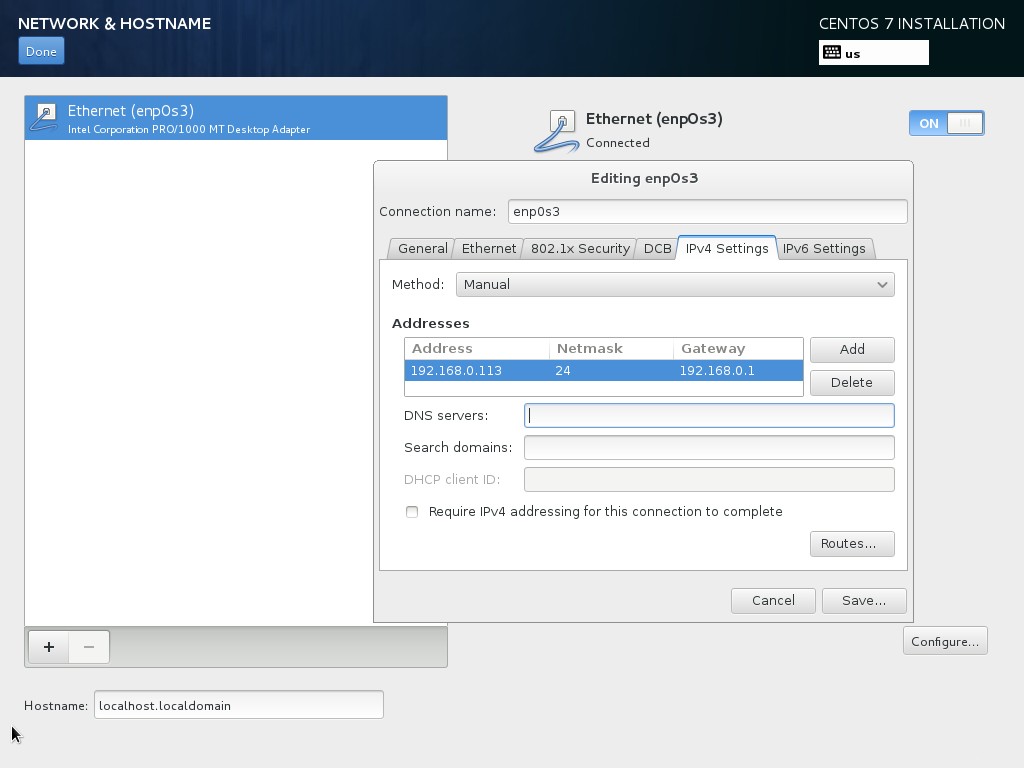
2. ZDROJ INSTALACE:
Toto je zdroj pro rpm balíčky, CentOS má spoustu online repozitářů, které poskytují rpm pro instalaci. Pro účely ukázky jsem použil následující úložiště.
Hlavní : http://mirror.centos.org/centos/7/os/x86_64/
Alternativní: http://mirror.sunnyvision.com/centos/7.0.1406/os/x86_64/ (volitelné)
Vyberte protokol, do pole zadejte adresu URL a poté nakonfigurujte proxy, pokud systém přistupuje k internetu přes proxy server.
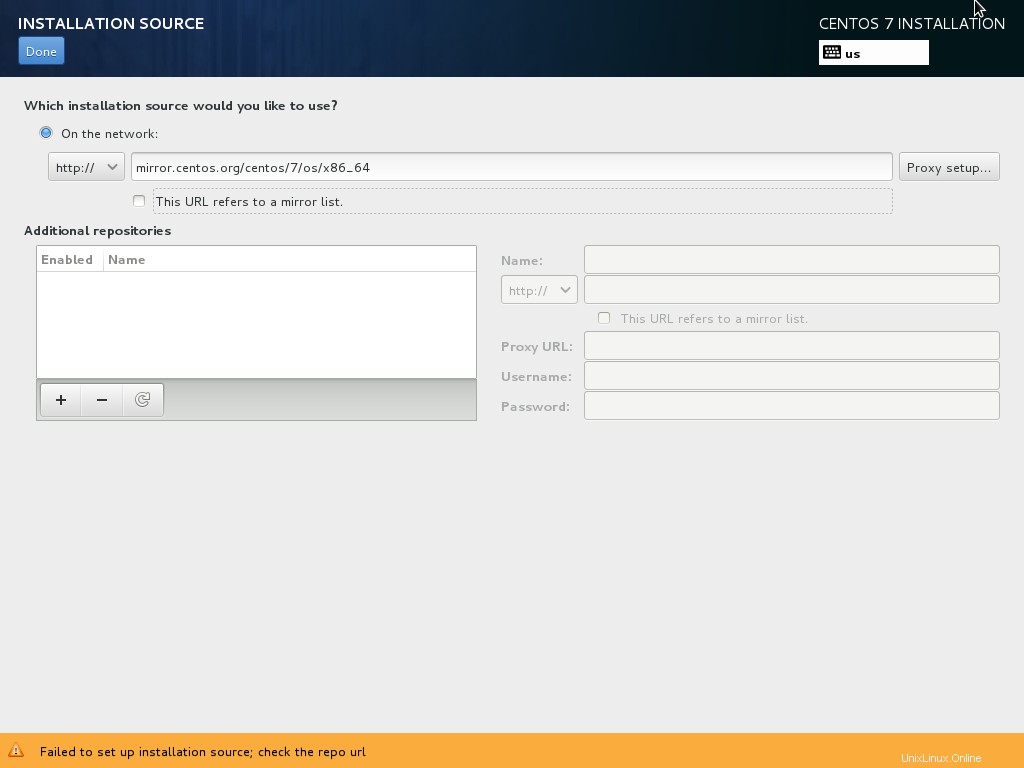
Počkejte na nějaké, stáhne se metadata balíčku. Po stažení uvidíte adresu URL ve zdroji instalace.
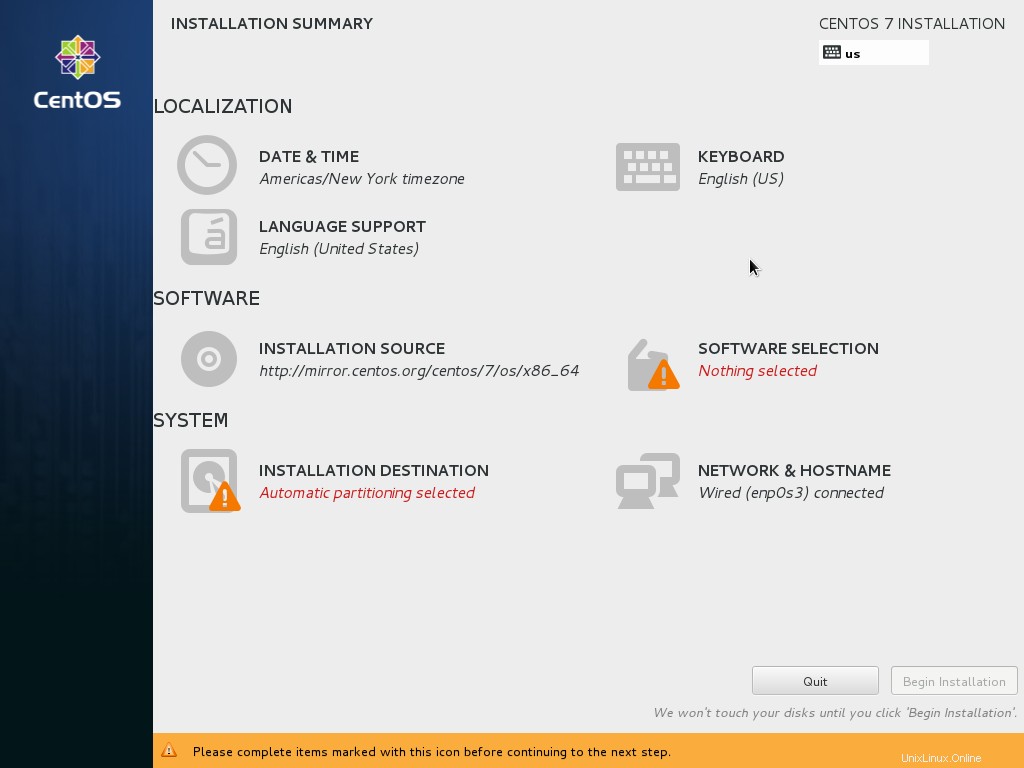
3. VÝBĚR SOFTWARU:
Toto se používá k výběru balíčků, které chcete nainstalovat, zde jsem zvolil instalaci Minimal Server.
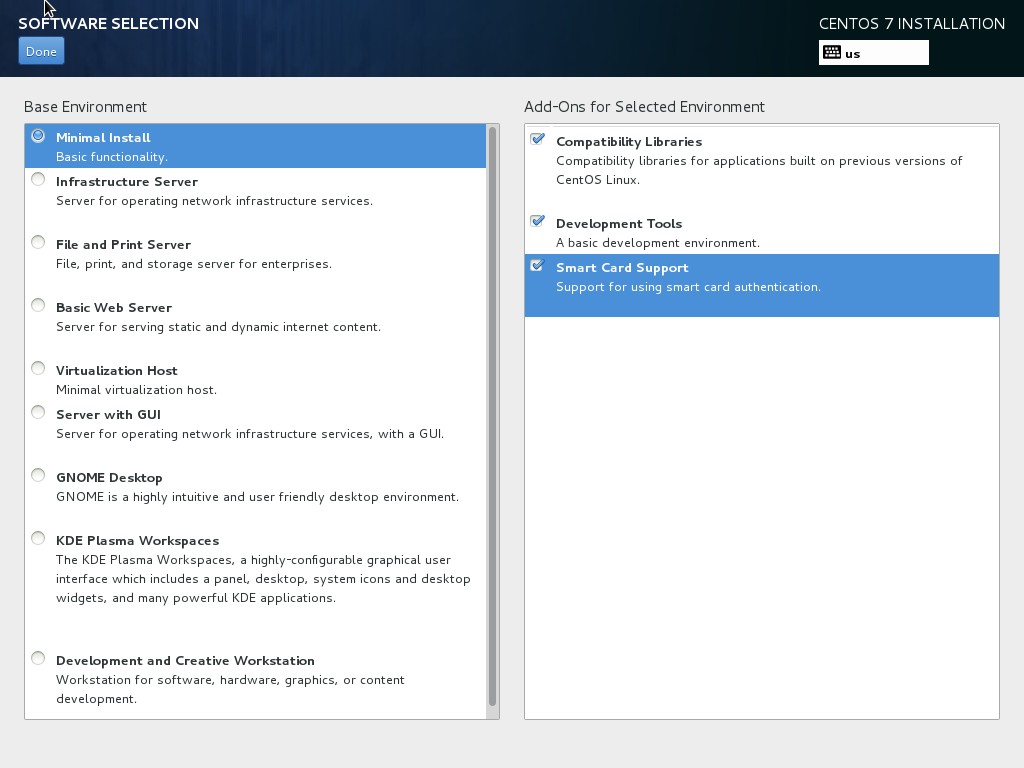
Po výběru klikněte na HOTOVO. Počkejte chvíli, instalační program zkontroluje závislosti pro vybrané balíčky.
4. CÍL INSTALACE:
Zde vytvoříte oddíly pro instalaci CentOS. Pokud nemáte žádná data nebo chcete pro instalaci použít celý pevný disk, klikněte na HOTOVO a proveďte automatické rozdělení.
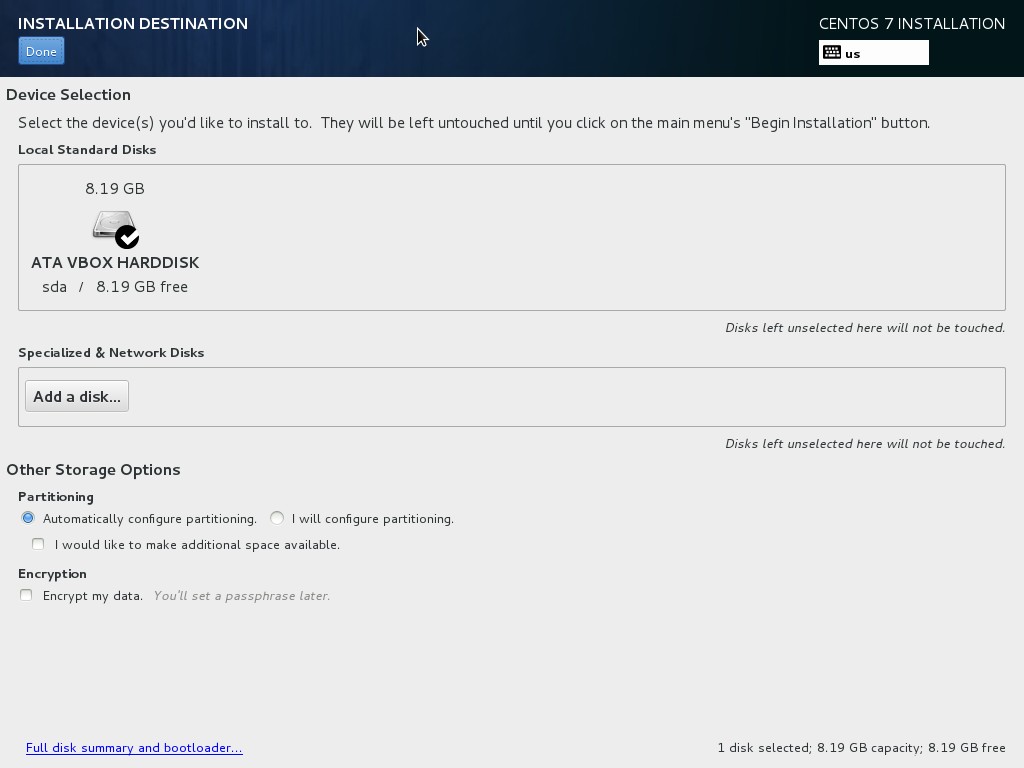
Bez varování obdržíte následující shrnutí instalace.
Nyní je dobré pokračovat a zahájit instalaci. Zbývající instalace bude stejná jako normální instalace.
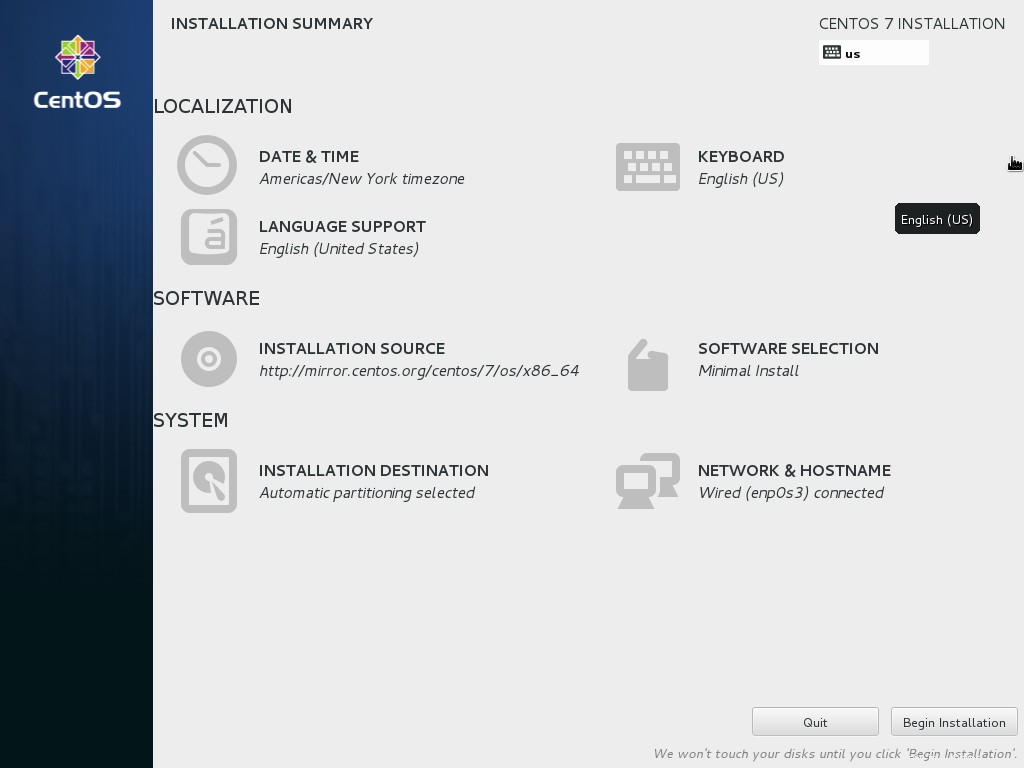
To je vše.